
Après avoir acheté un iPhone XS, il est important de transférer les données d’un ancien iPhone vers iPhone XS. Ceci puisque votre ancien iPhone contient toutes vos données essentielles, y compris vos informations personnelles. Heureusement que cette opération est facile à effectuer puisque transférer les fichiers de votre ancien iPhone vers un nouveau s’effectue en deux temps trois mouvements. Vous pouvez récupérer les données stockées sur votre iTunes ou iCloud et également trouver des applications utiles pour passer d’un appareil à un autre. Cela étant dit, nous allons vous expliquer les méthodes pour transférer facilement vos fichiers de votre ancien iPhone vers le nouvel iPhone.
Façons Efficaces pour transférer des données d’un ancien iPhone vers iPhone XS
iTunes
C’est un lecteur média, une bibliothèque permettant l’organisation, la collection et le stockage de collections de musique, ainsi qu’un logiciel de gestion d’appareil mobile conçu pour les appareils iOS. En d’autres termes, il est utilisé pour lire, télécharger et organiser des contenus multimédias digitaux sur un PC sous Windows et MacOS. Toutefois, tous ces fichiers média doivent provenir de l’iTunes Store qui est la boutique d’Apple pour la musique, les films, les séries et d’autres médias digitaux en ligne. De plus, vous pouvez l’utiliser pour sauvegarder et restaurer le contenu de votre téléphone, ainsi qu’effectuer des transferts entre votre ordinateur et une application iOS sur votre appareil qui supporte le partage de fichiers. Voici comment transférer des données d’un ancien iPhone vers iPhone XS en utilisant iTunes.
- Lancez iTunes sur votre ordinateur et connectez votre ancien iPhone à votre PC ou Mac à l’aide d’un cable lightning.
- Une fois connecté, cliquez sur l’icône Appareil puis sélectionnez « Résumé » dans les catégories sur la gauche.
- Cochez « Cet ordinateur » puis cliquez sur le bouton « Sauvegarder Maintenant ». Débranchez votre ancien iPhone une fois que la sauvegarde est terminée.
- Maintenant, réinitialisez votre nouvel iPhone XS aux paramètres d’usine et suivez le guide de paramétrage pour choisir votre langue ainsi que le réseau Wi-Fi. Lorsque « Applis et Données » apparaît sur votre écran, appuyez sur « Restaurer à partir d’une Sauvegarde iTunes » puis sur « Suivant ». Ensuite, assurez-vous d’activer le Wi-Fi sur votre iPhone XS.
- Lancez iTunes sur votre PC, et connectez votre iPhone XS à l’aide d’un câble lightning. Cliquez sur l’onglet « Résumé » puis sur le bouton « Restaurer la Sauvegarde » puis sélectionnez le fichier de sauvegarde dans la liste de sauvegardes que vous avez créés et attendez que votre iPhone XS soit restauré.
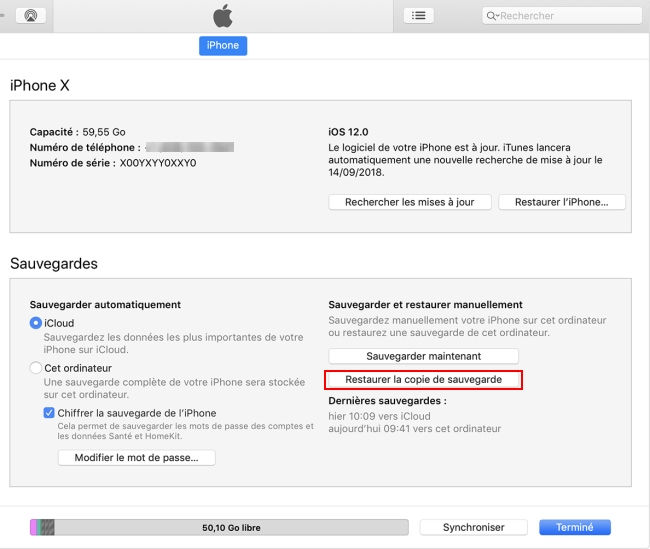
ApowerTrans
C’est une application de partage de fichiers pour mobile conçue pour transférer des contenus tels que des photos, des vidéos, des contacts et d’autres fichiers essentiels directement entre deux téléphones. Elle est compatible avec les célèbres téléphones sous Android et séries de modèles d’appareils iOS. Avec cette appli, vous pouvez transférer des données d’un ancien iPhone vers un iPhone XS sans iTunes à une vitesse accélérée même si vous avez besoin de transférer de gros fichiers. De plus, elle comporte une manière simple mais fiable de transférer les données, ce qui facilite le partage de fichiers sans perte de qualité ou de données. Aussi, lorsque vous n’avez pas une connexion internet stable, vous pouvez tout de même transférer des fichiers d’un téléphone à un autre en établissant une connexion à un hotspot sans fil sur les deux téléphones. Pour commencer la procédure de transfert de données, suivez les étapes ci-dessous.
- Téléchargez l’appli sur les deux iPhones, l’ancien et le nouveau, puis connectez-les au même réseau Wi-Fi.
- Lancez l’appli sur les deux appareils et touchez l’icône Partager en bas. L’appli recherchera ensuite un appareil ApowerTrans à proximité.
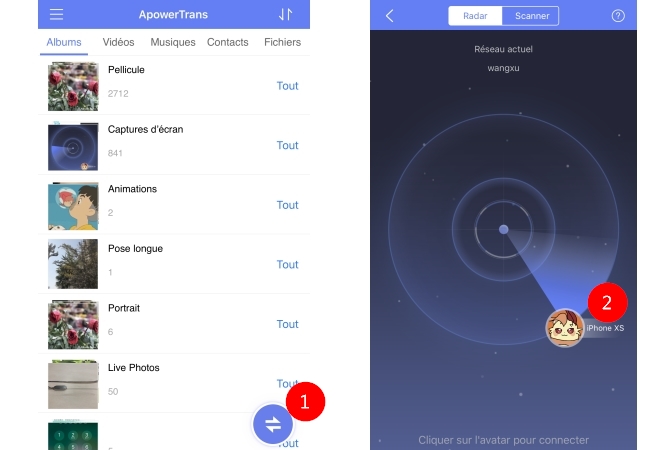
- Sélectionnez le profil de votre iPhone et vos appareils seront automatiquement connectés.
- Maintenant, sélectionnez les fichiers à déplacer à partir de votre ancien iPhone, appuyez sur le bouton « Envoyer » en bas.
- Une fois que cela est fait, vous pouvez vérifier si toutes les données ont été tranférées avec succès dans la « Liste de tâches » représentée par l’icône Partager dans le coin supérieur droit de l’application.
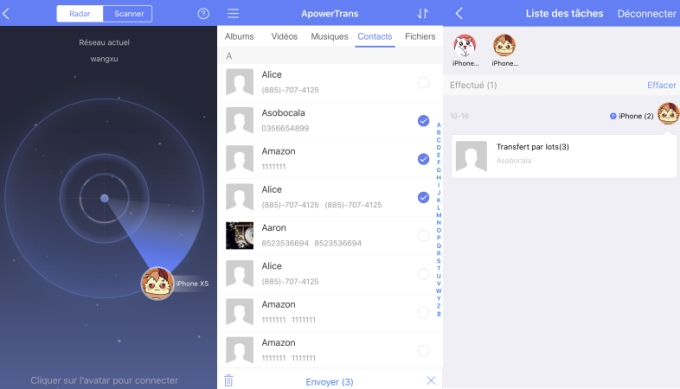
De plus, vous pouvez établir une connexion sur les deux appareils via un QR code en appuyant sur l’icône Menu dans le coin supérieur gauche, puis sur l’icône QR code. Appuyez sur « Scanner ». A présent, sur votre ancien iPhone, appuyez sur le bouton « Mon QR code » pour qu’il apparaisse, visez le QR code en utilisant votre nouvel iPhone.
ApowerRescue
C’est un logiciel de récupération de données pour iPhone conçu pour restaurer des éléments perdus tels que vos photos, vidéos, contacts, messages, notes et bien plus encore. Au cas où vous auriez formaté ou supprimé des fichiers par erreur, vous pouvez les récupérer. ApowerRescue est capable d’extraire des fichiers à partir d’une sauvegarde iTunes ou iCloud et en scannant directement votre iPhone. De plus, après avoir obtenu tous vos fichiers sur votre ancien iPhone, nous utiliserons une appli de partage de fichier appelée AirMore – qui est un programme en ligne et vous n’avez donc pas besoin d’installer de version de bureau pour transférer des fichiers d’un PC à un téléphone. Voici comment vous pouvez migrer les données d’un ancien iPhone vers un iPhone XS.
- Téléchargez et installez le logiciel sur votre PC.
- Lancez l’appli et connectez votre iPhone au PC avec un câble lightning. Cochez tous les fichiers que vous voulez récupérer ou cochez « Sélectionner Tout » pour récupérer tous les fichiers sur l’ancien iPhone.
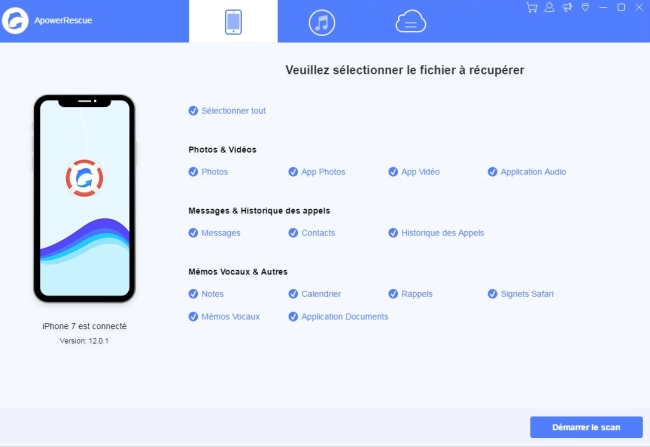
- Dans la partie prévisualisation, cochez le fichier que vous voulez transférer. Puis, cliquez sur « Récupérer sur l’ordinateur » pour les enregistrer sur votre ordinateur.
- Ensuite, allez sur web.airmore.com dans votre navigateur. Puis, installez AirMore à partir de votre App Store. Lancez l’appli et assurez-vous de connecter les deux appareils au même réseau sans fil et connectez votre iPhone à votre PC soit à l’aide du QR code, soit le radar.
- Une fois connecté, cliquez sur n’importe quel raccourci sur la gauche de l’interface, cliquez sur « Importer » puis choisissez « Dossier d’Importation » et localisez le dossier que vous avez récupéré de votre ancien iPhone.
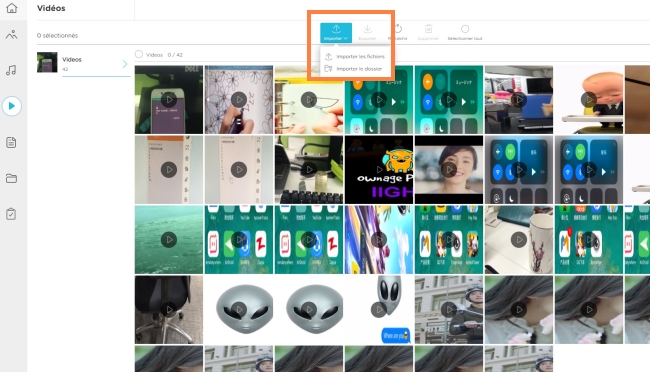
Conclusion
Les façons mentionnées ci-dessus vous permettent de transférer des fichiers de votre ancien iPhone vers votre nouvel iPhone. ApowerTrans vous permet de transférer les fichiers directement, les utilisateurs peuvent donc déplacer des fichiers entre leur ancien et leur nouveau téléphone plus rapidement et facilement. Toutefois, si vous avez beaucoup de données à transférer, vous pouvez utiliser iTunes ou ApowerRescue ainsi que AirMore.

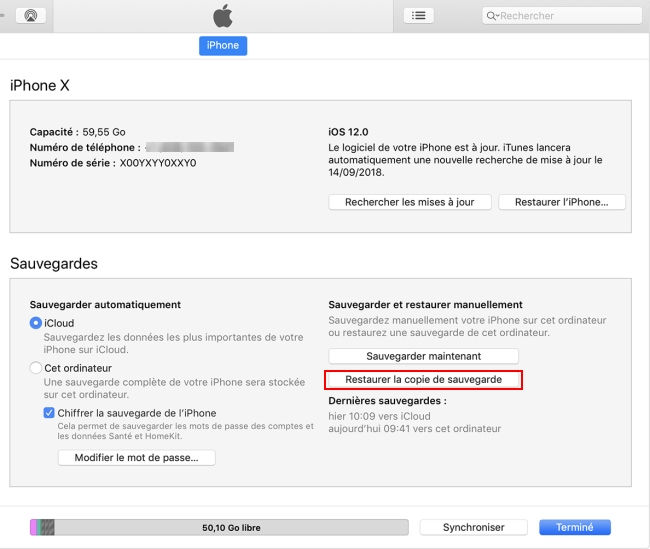
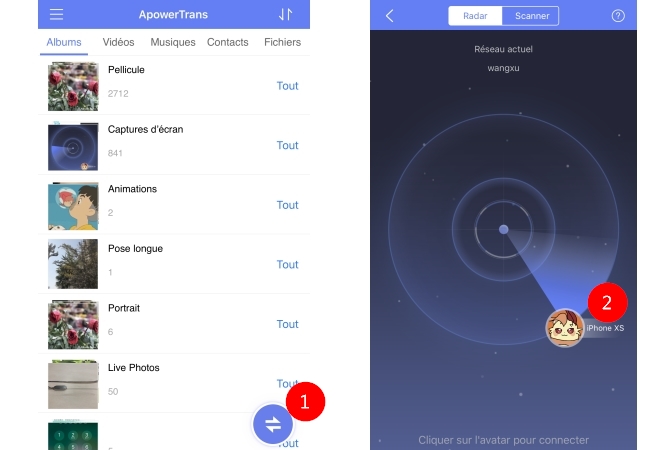
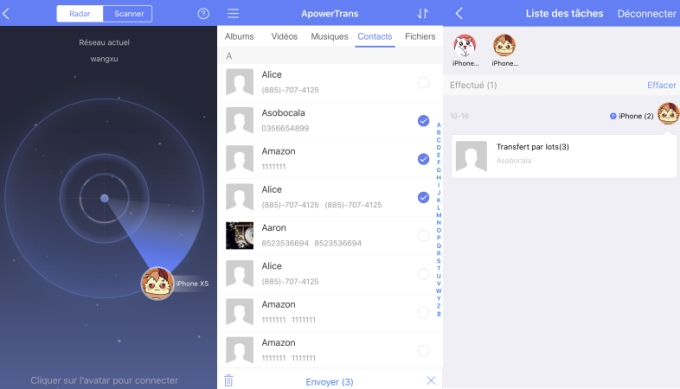
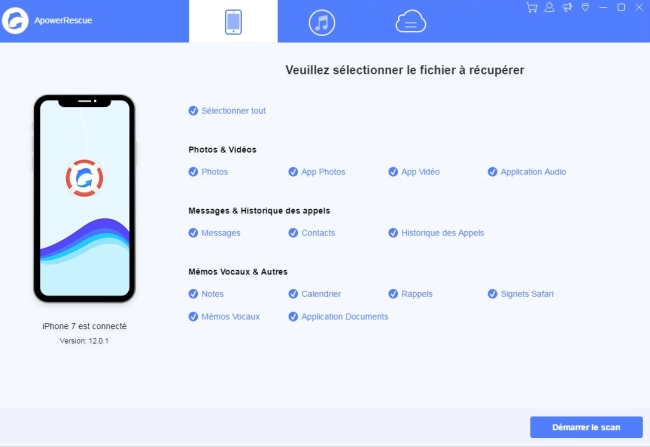
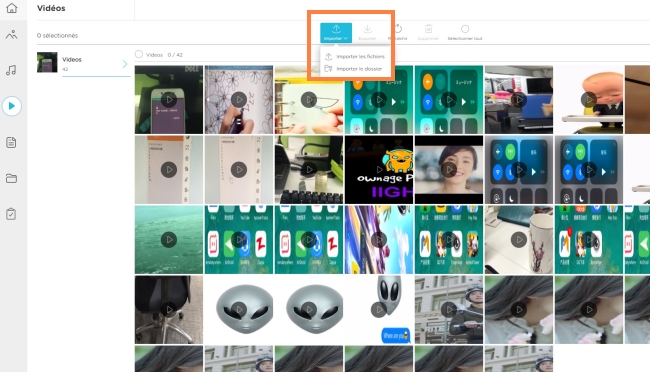

Laissez un commentaire